Beheben von Microsoft Misstricy Connection, die von Antivirus in Windows 10 blockiert wurde
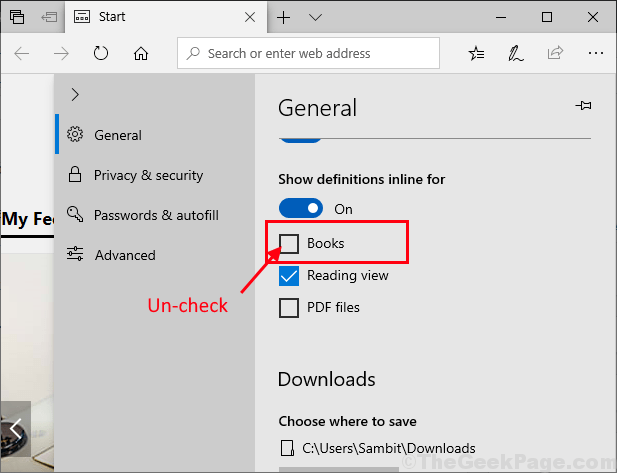
- 2239
- 497
- Hr. Moritz Bozsik
Lassen Sie Ihr Antivirus a blockieren Microsoft Edge Verbindungsanforderung auf Ihrem Computer und eine Fehlermeldung. 'Verdächtige Verbindung blockiert''? Wenn Sie diese Fehlermeldung auf Ihrem Computer sehen, tritt dieser Fehler auf, weil Microsoft Edge versucht, mit 'in Verbindung zu treten'Märkte.Bücher.Microsoft.comBasierend auf einem abgelaufenen Zertifikat. Das Antivirus blockiert also den Zugang. Wenn Sie die Hostdatei auf Ihrem Computer bearbeiten, wird das Problem sicherlich für Sie behoben.
Fix-1 ändern Microsoft Edge-Einstellungen-
Wechseln Microsoft Edge Die Einstellungen auf Ihrem Computer beheben das Problem auf Ihrem Computer.
1. Öffne das Microsoft Edge Browser.
2. Klick auf das Drei-Punkt Menü in der oberen rechten Ecke in Microsoft Edge Fenster und dann nach unten scrollen und auf “klicken“Einstellungen“.
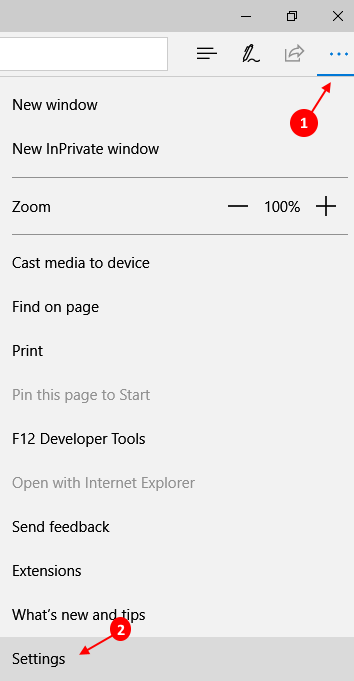
3. In Einstellungen Panel, scrollen Sie nach unten und unter dem ''Zeigen Definitionen inline für' Abschnitt, Deaktivieren Die "BücherOption auf Ihrem Computer.
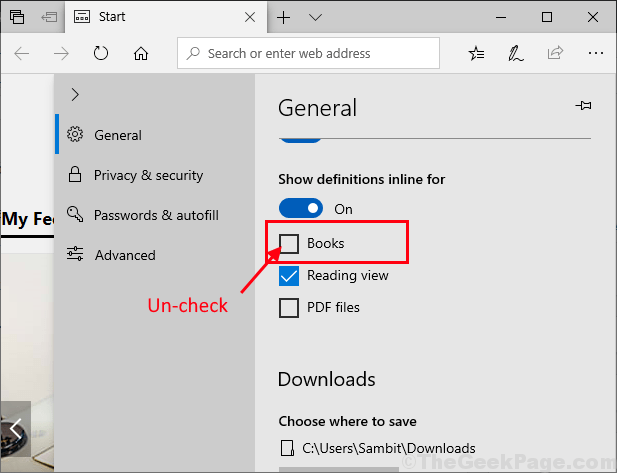
Schließe Microsoft Edge Fenster. Neustart Ihr Computer, um die Änderungen auf Ihrem Computer zu speichern.
Fix-2 Bearbeiten Sie die Hostdatei auf Ihrem Computer-
Wenn Sie die Hostdatei auf Ihrem Computer bearbeiten. Befolgen Sie diese Schritte minutiös-
1. Drücken Sie Windows -Schlüssel+e um die zu öffnen Dateimanager Fenster auf Ihrem Computer.
2. Einmal der Dateimanager hat auf Ihrem Gerät geöffnet, einfach zu diesem Ort navigieren-
C: \ Windows \ System32 \ Treiber \ usw
Jetzt, Rechtsklick An "Gastgeber"Und dann klicken Sie auf"Kopieren”Um die Datei zu kopieren.
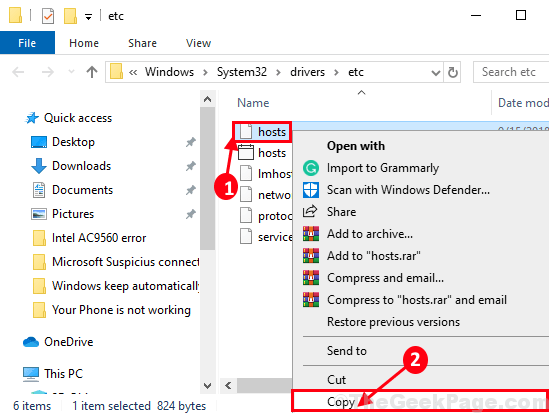
3. Um eine Sicherung der Originaldatei zu erstellen, gehen Sie zu einem Ort Ihrer Wahl auf Ihrem Computer und drücken Sie Strg+v So fügen Sie die Datei ein.
4. Jetzt, Rechtsklick in der Datei und klicken Sie auf “Umbenennen"Um die Datei als" umzubenennen "Gastgeber.Org“.
Wenn etwas schief geht, können Sie diese Datei einfach leicht wiederherstellen.

Schließen Dateimanager Fenster auf Ihrem Computer.
5. Jetzt geh zu Desktop. Drücken Sie Strg+v um das einfügen “GastgeberDatei in Ihrem Desktop Fenster. Wir werden diese Datei bearbeiten und dann das Original ersetzen “Gastgeber”Datei damit.
6. Jetzt, Double ClicK on "Gastgeber”So bearbeiten Sie die Datei auf der Desktop.
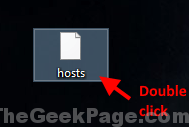
7. Wenn Sie gefragt werden “Wie möchten Sie diese Datei öffnen??“, Doppelklick An "Notizblock“.
Gastgeber Die Datei wird in geöffnet Notizblock.
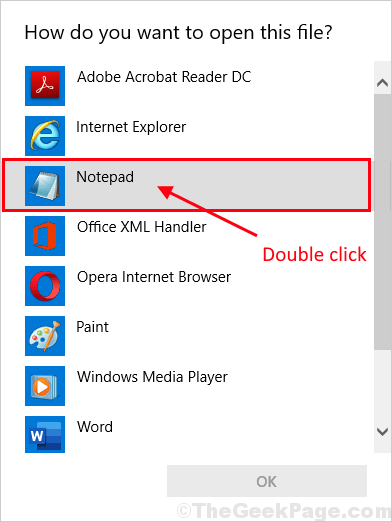
8. Jetzt, Kopieren Einfügen Diese Zeilen in der Notizblock Fenster.
127.0.0.1 Märkte.Bücher.Microsoft.com # Zugriff auf die Microsoft -Website blockieren, die beschädigt ist. # Localhost Name Auflösung wird in DNS selbst behandelt. # 127.0.0.1 Localhost
9. Drücken Sie Strg+s Um die Änderungen zu speichern.

Schließen Notizblock Fenster.
10. Jetzt, Rechtsklick An "Gastgeber”Datei auf Desktop und klicken Sie auf “Kopieren”Um die Datei zu kopieren.
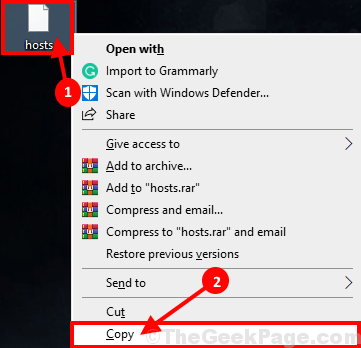
11. Drücken Sie Windows -Schlüssel+r starten Laufen und dann Typ diese Adresse und Hit Eingeben Um zum Dateiort zu gelangen.
C: \ Windows \ System32 \ Treiber \ usw
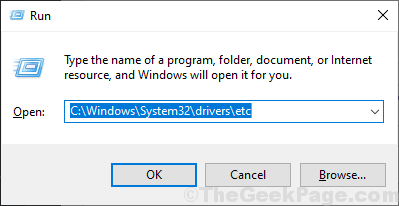
12. Jetzt drücken Strg+v um das einfügen “Gastgeber" Datei.
13. Wenn Sie aufgefordert werden 'Ersetzen' oder 'Überspringen'Diese Datei wählen Sie einfach aus "Ersetzte die Datei im Ziel“.
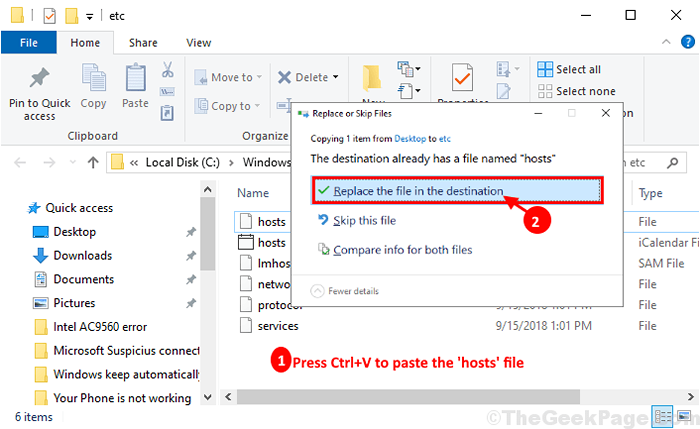
Schließen Dateimanager Fenster. Überprüfen Sie, ob das Antivirus auf Ihrem Computer noch eine verdächtige Microsoft -Verbindung erkennt oder nicht.
NOTIZ-
Wenn das Problem gelöst ist, können Sie die Änderungen leicht rückgängig machen (bewegen Sie die “Gastgeber.OrgDatei zum ursprünglichen Verzeichnis). Überprüfen Sie, ob Sie noch vor dem Problem stehen oder nicht.
Ihr Problem sollte gelöst werden.
- « Das Problem des Windows Store wird das Apps -Problem in Windows 10 nicht herunterladen
- Beheben Sie das Doppelchron -Symbol in der Taskleiste in Windows 10/11 in der Taskleiste »

